Como corrigir a configuração do erro de loop roblox no Windows 11, 10
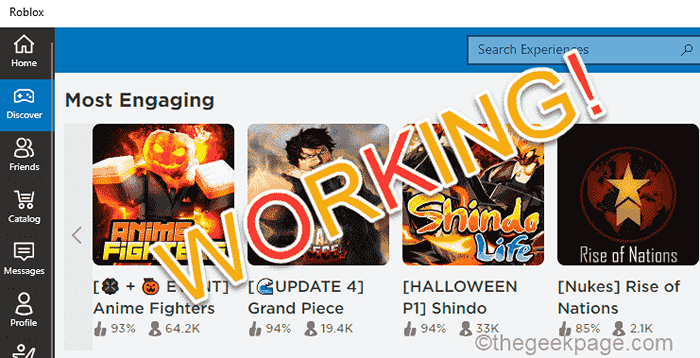
- 1747
- 337
- Randal Kuhlman
O Roblox é um jogo criativo multiplayer online gratuito que se tornou bastante conhecido entre os jogadores, pois é gratuito e disponível em todas as plataformas conhecidas. Há um problema em que o Roblox parece estar perdido em um loop configurando -se com seu sistema. É causado principalmente pelo antivírus que você está usando para proteger seu computador. Basta seguir essas correções para resolver seu problema em pouco tempo.
Soluções alternativas -
1. Reiniciar Seu sistema.
2. Verifique a conexão com a Internet em sua máquina.
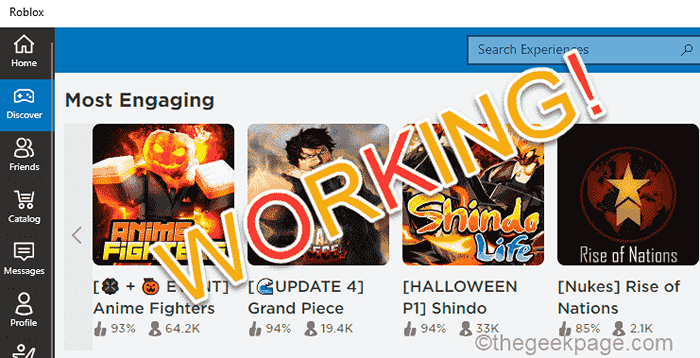
Índice
- Corrigir 1 - Desativar ou desinstalar o antivírus
- Corrigir 2 - Remova o cache do Roblox
- Corrigir 3 - Use Configurações VPN
- Fix 4 - Desinstale e reinstale o aplicativo Roblox
Corrigir 1 - Desativar ou desinstalar o antivírus
O antivírus, mesmo a segurança do Windows, pode restringir o Roblox e criar esse problema. Então, desative -o ou desinstale -o.
OBSERVAÇÃO - Mostramos como desativar a segurança do Windows. As etapas podem diferir, mas o método é semelhante.
1. No começo, tipo “Segurança do Windows”Na caixa de pesquisa.
2. Em seguida, toque em “Segurança do Windows”Para abrir.
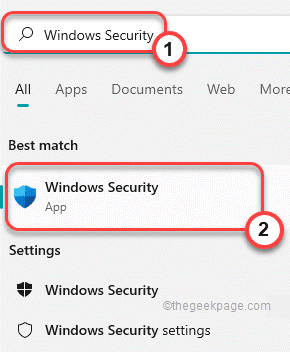
3. Agora, no Segurança do Windows Janela, toque em “Proteção contra vírus e ameaças““.
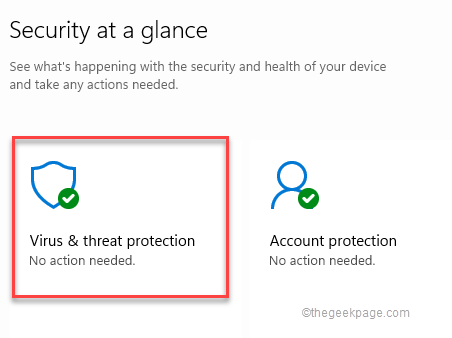
4. Agora, role para baixo e toque no “Gerenciar configurações““.
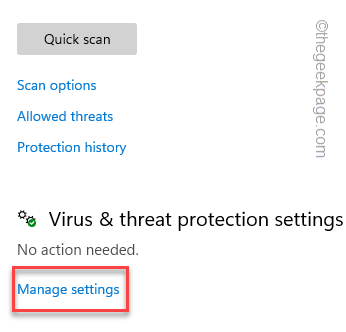
5. Agora, na próxima tela, alterne o “Proteção em tempo real"Opção para"Desligado““.
6. Assim, defina o “Proteção entregue à nuvem" para"Desligado““.
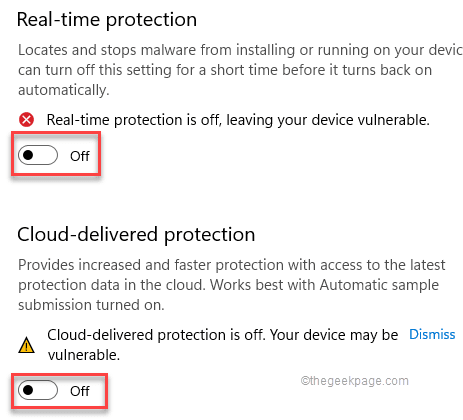
Agora, feche a janela de segurança do Windows. Depois de desativar o antivírus, inicie o Roblox e verifique se isso funciona.
OBSERVAÇÃO -
Uma vez que o Roblox configure com sucesso, não se esqueça de reativado A proteção em tempo real e a proteção fornecida pela nuvem na segurança do Windows ou em qualquer outro antivírus do seu sistema. Caso contrário, seu sistema ficará vulnerável a ameaças estrangeiras.
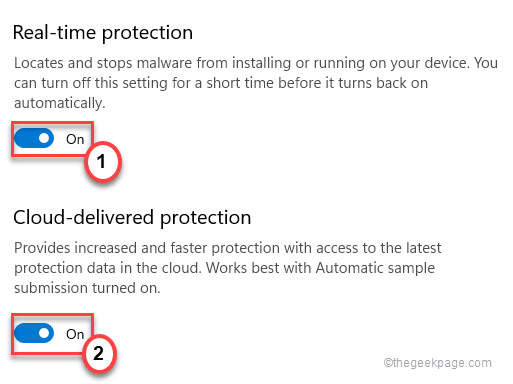
Desinstale o antivírus
Se desativar parcialmente o antivírus no seu computador não funcionar, você pode desinstalá -lo do seu dispositivo.
1. A princípio, pressione o Chave do Windows+R teclas juntas.
2. Então, digite “Appwiz.cpl”E acerte Digitar.
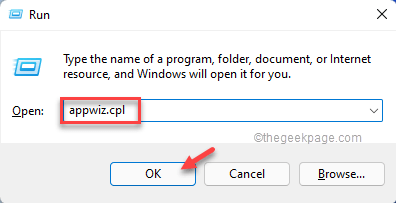
3. Agora, você encontrará a lista de aplicativos.
4. Em seguida, clique com o botão direito do mouse no antivírus e toque em “Desinstalar”Para desinstalá -lo do seu computador.
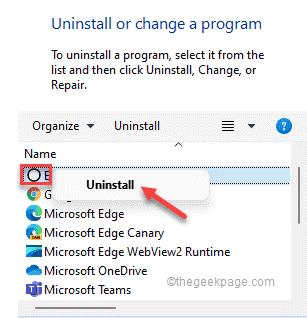
Depois disso, reiniciar o sistema uma vez e tente abrir o Roblox.
Corrigir 2 - Remova o cache do Roblox
O cache corrompido do roblox no seu computador pode causar esse problema.
1. A princípio, pressione o Chave do Windows+R teclas juntas.
2. Então, tipo este endereço e acerto Digitar.
%Temp%\ roblox
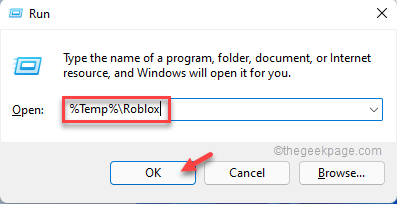
Isso abrirá o Roblox AppData.
3. Agora, Selecione todo o conteúdo dentro desta pasta e pressione o Excluir Chave no seu teclado.
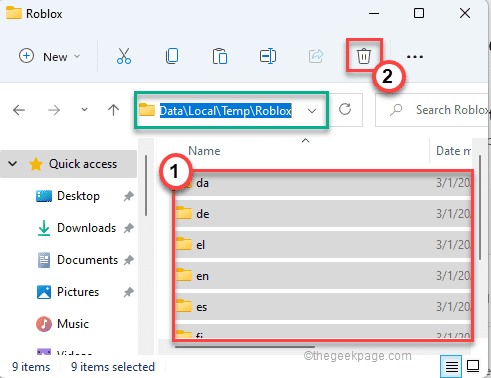
Dessa forma, você limpou os dados do aplicativo corrompido da pasta Temper. Agora, inicie o Roblox. Você pode ter que fazer login no servidor.
Desta vez, o Roblox se reconfigurará na configuração padrão e resolverá seu problema no processo.
Corrigir 3 - Use Configurações VPN
Os servidores Roblox às vezes bloqueiam o acesso dos usuários de uma região estrangeira. Então, você pode usar uma VPN e mudar para outro local. Qualquer serviço gratuito de VPN fará o trabalho.
1. No começo, abra as configurações.
2. Então, no lado esquerdo, toque no “Rede e Internet““.
3. Em seguida, toque no “VPN" no lado direito.
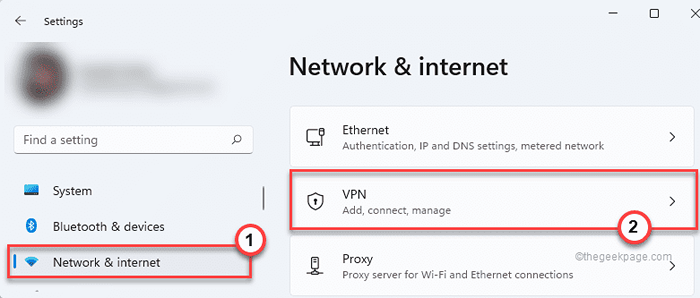
4. Então, no lado direito, toque em “Adicione VPN““.
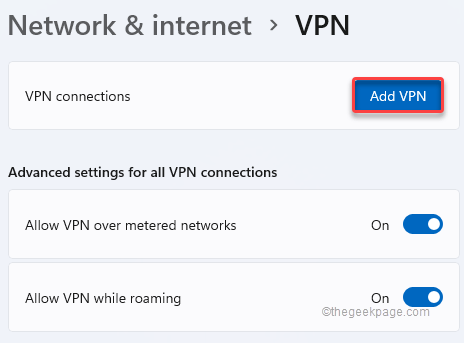
Configure sua rede VPN. Depois disso, abra Roblox e verifique novamente.
Fix 4 - Desinstale e reinstale o aplicativo Roblox
Se nada está dando certo para você, desinstale e reinstale o Roblox em seu sistema.
1. Primeiro, clique no Ícone do Windows e tipo “Roblox““.
2. Então, clique com o botão direito do mouse no “Roblox”Aplicativo e toque em“Desinstalar““.
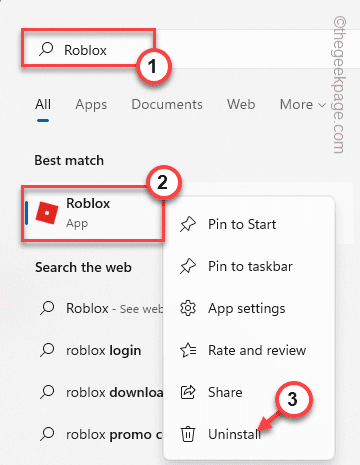
3. Você será solicitado mais uma vez para uma confirmação adicional. Basta tocar em “Desinstalar”Para desinstalá -lo do seu sistema.
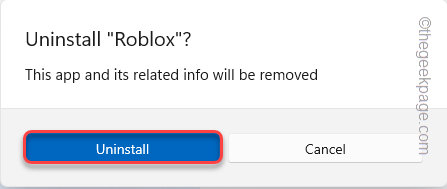
4. Em seguida, inicie a Microsoft Store.
5. Tipo "Roblox”Na barra de pesquisa.
6. Em seguida, clique no “Roblox”Nos resultados de pesquisa para abri -lo.
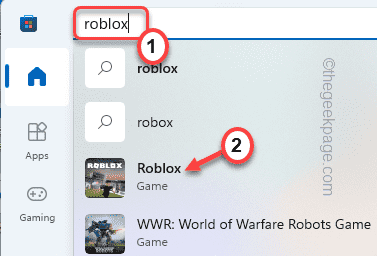
7. Quando a página do Roblox se abrir, role para baixo um pouco e toque em “Instalar”Para instalar o aplicativo.
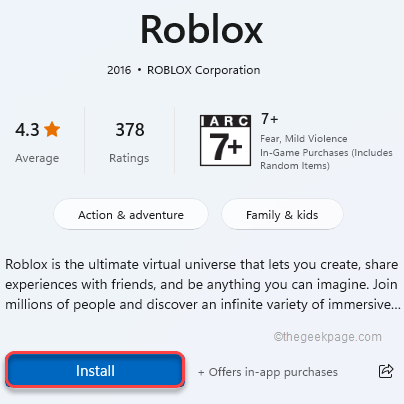
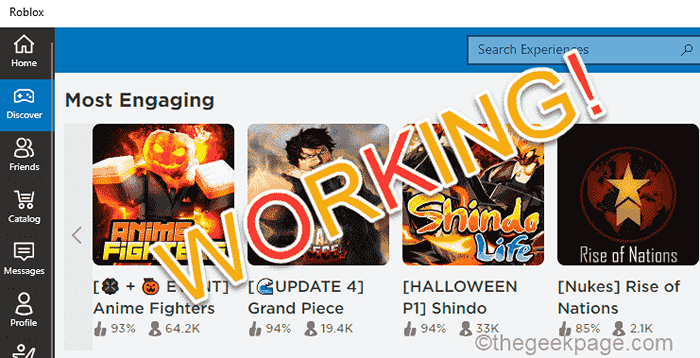
Aguarde a loja para instalar o aplicativo em seu sistema. Em seguida, feche a janela da loja.
Lançar Roblox. Ele começará uma nova sessão para você. Faça login com suas credenciais e aproveite o jogo como antes.
- « Como fazer as notificações do Windows 11 permanecerem por longa duração na tela
- Como desativar o som da tecla alternação no Windows 11 3 Métodos »

